Cara Ngeflash HP – Sebuah smartphone atau HP memiliki bagian software dan juga hardware yang penting supaya bisa tetap bekerja. Salah satu hal yang sering diabaikan oleh pengguna adalah bagian software. Sisi perangkat lunak bisa saja mengalami kerusakan maupun error sehingga menyebabkan fungsi tidak berjalan lancar.
Bagi pengguna HP dengan operasi sistem Android pastinya sudah mengenal istilah flash atau flashing. Lebih jelasnya ngeflash HP adalah aktivitas untuk menginstal ulang operasi sistem sehingga semuanya akan dikembalikan seperti kondisi pabrik. Setiap vendor HP akan memiliki firmware sendiri meskipun sistem operasi yang digunakan sama.
Mulai dari tipe HP Xiaomi terbaru sampai yang lama bisa mengalami kerusakan sistem sehingga flashing bisa jadi solusinya. Mungkin bagi pemula mengalami kebingungan ketika harus ngeflash HP sendiri. Salah ngeflash bisa menyebabkan kerusakan sistem, bootlop bahkan sampai ke hardware.
Oleh karena itu ngeflash HP harus dilakukan secara hati-hati agar hasilnya maksimal. Pada dasarnya flashing akan menyelesaikan masalah bootlop, tiba-tiba mati, gangguan fungsi sistem dan lain sebagainya.
Flash HP Berapa Lama?
Setiap merek HP akan memiliki estimasi berbeda beda mulai dari minimal 15 menit sampai 1 jam lebih. Pada dasarnya lambat atau tidaknya ngeflash akan bergantung pada spesifikasi HP. Kebanyakan jika penyimpanan memori sudah menggunakan teknologi terbaru maka lebih cepat.
Estimasi waktu juga bisa bertambah ketika ada kesalahan pengaturan dan macet ditengah jalan. Pada dasarnya ngeflash sama saja dengan memasang sistem operasi dengan ukuran yang cukup besar.
Cara Ngeflash HP
Namun sebelum ngeflash akan ada beberapa risiko yang harus ditanggung, paling utama adalah garansi HP bisa saja hilang. Jadi HP kalian akan sulit untuk di klaim ketika terjadi kerusakan. Selain itu ada kemungkinan terjadi bootlop sampai dengan HP mengalami mati total.
Fungsi hardware bisa saja rusak karena kesalahan dalam pemasangan sistem operasi. Selain itu beberapa fitur akan hilang atau tidak bisa digunakan. Memang akan lebih aman jika mempercayakan flashing pada teknisi yang sudah berpengalaman.
Namun akan ada biaya yang harus dikeluarkan untuk jasa ngeflash. Ketika kalian memutuskan untuk ngeflash sendiri maka silakan simak panduan singkatnya di bawah ini.
1. Cara Ngeflash HP Samsung
Pada dasarnya untuk ngeflash smartphone Samsung diperlukan firmware, driver dan juga tool flashing. Sebelumnya pindahkan semua data yang penting ke lokasi lainnya. Lanjutkan dengan charge HP Samsung diatas 50%, setelahnya baru unduh tool dan firmware di bawah ini ke laptop ataupun komputer.
- Link Firmware: sammobile.com/firmwares
- Download Samsung Android USB Driver
- Download Flashing Tool Odin
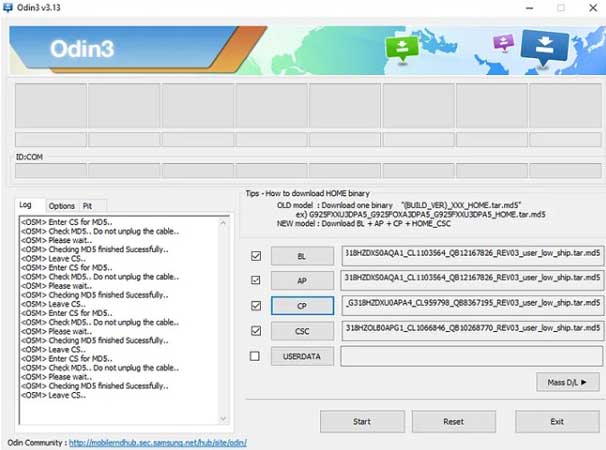
- Download firmware sesuai jenis HP Samsung milik kalian. Jangan sampai salah karena akibatnya fatal.
- Lanjutkan download driver USB Samsung lalu install sampai selesai
- Unduh Odin, instal dan buka
- Pergi ke HP kalian kemudian menekan Power+Home+Vol Down, ketika tidak ada tombol home maka bisa digantikan Power+Vol UP+Vol Down> pastikan menekannya kemudian tahan dalam beberapa waktu
- Colokkan kabel USB ke HP dan hubungkan ke komputer
- Pada Odin amati di bagian ID:COM akan terdeteksi perangkat USB kalian dan di log tertulis added
- Berikutnya tekan tombol PDA pada Odin
- Pilih firmware yang sudah kamu download kemudian tekan Buka
- Pada aplikasi Odin untuk ngeflash HP silakan tekan Start
- Muncul tulisan Pass dimana proses ngeflash sudah berhasil, nanti HP akan restart kemudian masuk ke menu baru cabut kabelnya
2. Cara Ngeflash HP Xiaomi
Selanjutnya adalah ngeflash HP Xiaomi di mana dapat dilakukan cukup mudah. Kamu hanya membutuhkan ROM fastboot dan juga tool Mi Flash. Pastikan ROM sesuai dengan seri HP kalian sudah tidak bootlop.
- Firmware: miuirom.org
- Mi Flash
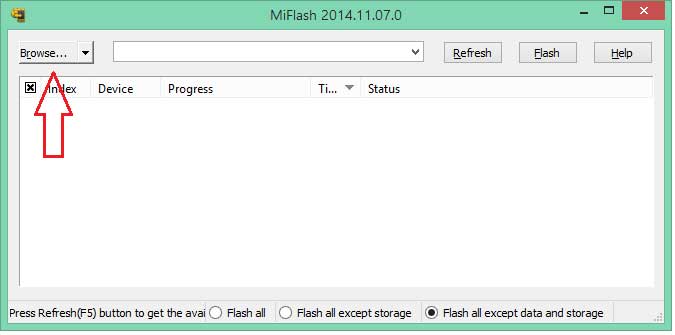
- Unduh ROM Fastboot sesuai HP kalian dan download Mi Flash. Setelah itu jalankan Mi Flash.
- Tekan Browse untuk memilih file ROM
- Pilih ROM yang sudah kamu download
- Pergi ke HP Xiaomi kemudian tekan Vol Bawah+Power bersamaan lalu tahan. Tunggu muncul logo fastboot.
- Ambil kabel kemudian konekkan HP dan PC
- Di Mi Flash tekan Refresh maka muncul devicenya
- Pilih Flash All untuk menghapus seluruh sistem dan tekan Flash
- Tunggu hingga selesai dan HP akan menyala ke menu utama
3. Cara Ngeflash HP Oppo
Selanjutnya kamu bisa langsung ngeflash HP Oppo dengan menggunakan SP Flash Tool. Pemakaiannya cukup mudah namun pastikan ROM nya sudah sesuai agar instalasinya cepat.
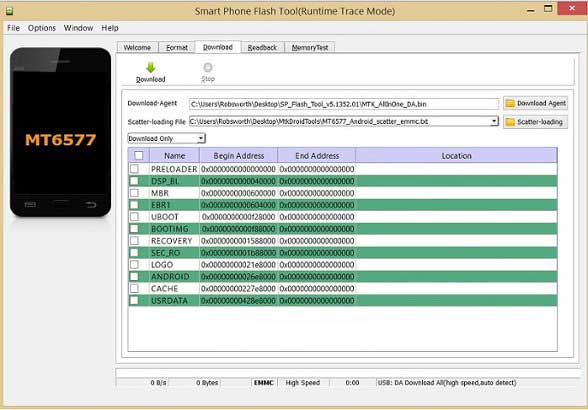
- Download semua filenya, instal drivernya
- Jalankan SP Flash Tool
- Lanjutkan masuk kebagian scatter loading kemudian buka ROM HP kamu
- Tekan Download
- Setelahnya di HP Oppo tekan Vol Up lalu konekkan kabel USB
- Sesudah di Flashing tool terbaca maka prosesnya berjalan
- Ketika selesai tekan OK
4. Cara Ngeflash HP Vivo
Selanjutnya kamu bisa melakukan cara ngeflash HP Vivo menggunakan komputer. Pastikan semua data sudah dibackup kemudian silakan unduh semua bahan bahannya di bawah ini.
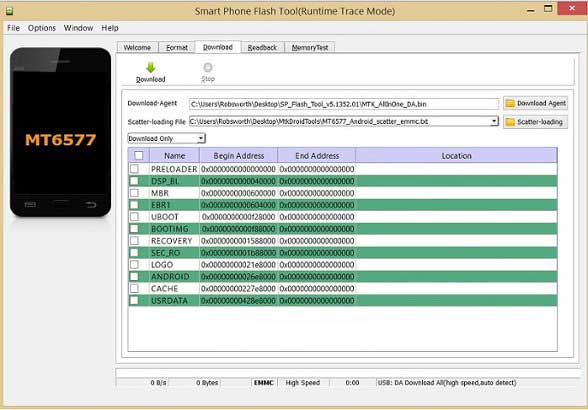
- Buka SP FlashTools, masuk ke bagian Scatter Loading Files
- Pilih ROM Vivo
- Tekan Download
- Silakan menghubungkan HP Vivo ke kabel USB sembari tekan volume atas
- Otomatis software akan ngeflash HP Vivo dan tinggal tunggu selesai
5. Cara Flash Realme
Selanjutnya adalah cara ngeflash Realme di mana harus sesuai dengan ROM serta tipe HP kalian. Pastikan dulu download firmware, USB driver serta flashing tool yang sesuai.
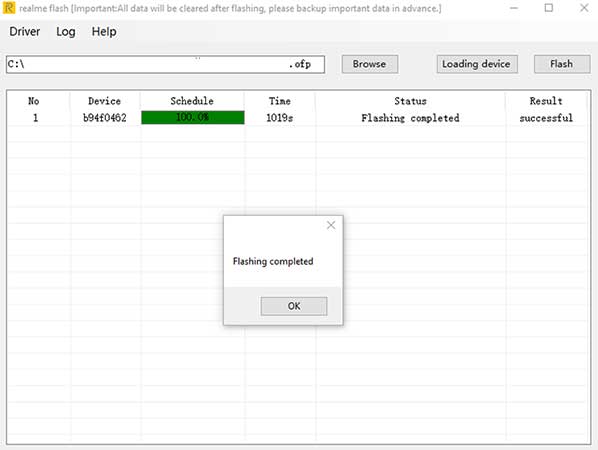
- Buka Flashing Tool
- Silakan mematikan HP lalu tekan Vol Down+Power secara bersamaan sampai masuk ke fastboot
- Lanjutkan menghubungkannya ke laptop/PC memakai kabel
- Di Flashing Tool tekan Loading Device
- Berikutnya sesudah terdeteksi tekan Browse
- Pilih ROM Realme
- Tekan Flash
- Tekan Confimr
- Tunggu hingga selesai dan muncul pop up completed, tekan OK
6. Flashing HP Asus
Lalu cara ngeflash HP memang hampir sama, hanya software yang digunakan memang sedikit berbeda. Saat ini HP Asus memang hanya tersisa Zenfone dan ROG series saja. namun pemilik seri lama juga masih ada di Indonesia sehingga bisa mengikuti cara di bawah ini.
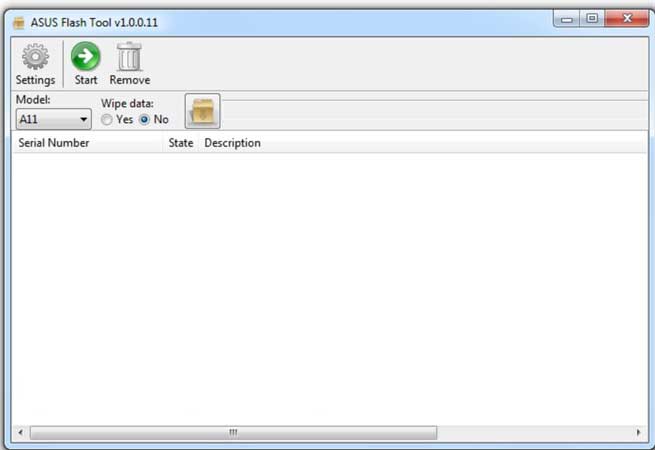
- Jalankan tool flashing
- Dalam keadaan mati silakan tekan HP asus pada bagian Vol Up+Power bersamaan hingga muncul fastboot
- Sambungkan HP ke komputer memakai kabel
- Perangkatnya terdeteksi, berikutnya masuk ke Model kemudian memilih seri HP kamu
- Silakan menekan Wipe Data
- Tekan Yes
- Lanjutkan menekan ikon folder kemudian pilih file ROM dan tekan open
- Tap Serial Number, tekan Start
7. Flashing HP Huawei
Lalu cara ngeflash terakhir untuk HP Huawei. Caranya kurang lebih sama, di mana kalian harus download semua bahan berupa ROM, drivers serta toolnya.
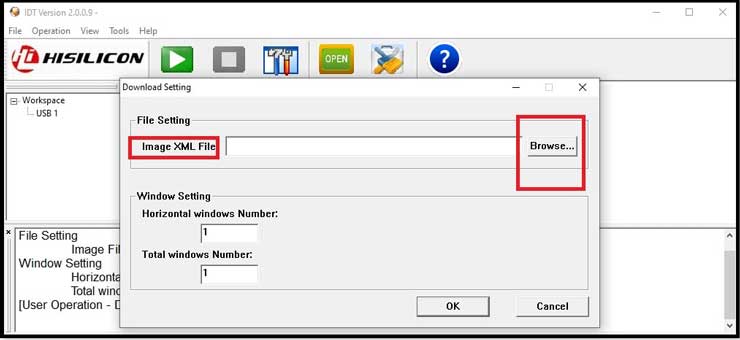
- Instal driver, lanjutkan membuka flashing toolnya
- Tekan Browse lalu abaikan kata sandi kemudian tekan Set Button
- Lanjutkan dengan mencari kemudian memilih file xml dari downloadan firmwarenya
- Tekan Berikutnya pada tools flashing
- Dalam kondisi mati, silakan tekan lalu menahan Vol Down sampai masuk fastboot
- Lanjutkan koneksikan HP memakai kabel
- Sesudahnya tekan Pindai
- Ketika HP terdeteksi tekan Unduh
- Silakan menunggu hingga flashing selesai
Kesimpulan
Pada dasarnya cara ngeflash HP memang wajib dilakukan dengan teliti supaya tidak memiliki risiko. Paling penting backup atau pindahkan data dari HP karena semua memorinya akan di hapus. Demikian pembahasan secretfiles-game.com, kiranya mampu membantu kalian.